win10以太網(wǎng)適配器恢復(fù)方法
想必許多用戶已經(jīng)將系統(tǒng)更新至Windows 10系統(tǒng)了,而許多用戶在使用win10中可能會(huì)遇到許許多多的問(wèn)題,而據(jù)部分用戶反映,在使用的過(guò)程中發(fā)現(xiàn),在網(wǎng)絡(luò)連接中找不到以太網(wǎng)適配器,也就是找到之前win7版本中的本地連接,從而無(wú)法對(duì)以太網(wǎng)進(jìn)行配置,今天就為用戶帶來(lái)了在win10系統(tǒng)中恢復(fù)以太網(wǎng)適配器的方法,遇到此問(wèn)題的用戶趕緊來(lái)了解一下吧!
 方法/步驟
方法/步驟1、首先,我們右鍵點(diǎn)擊“開始菜單”,然后在菜單選項(xiàng)中選擇“設(shè)備管理器”。
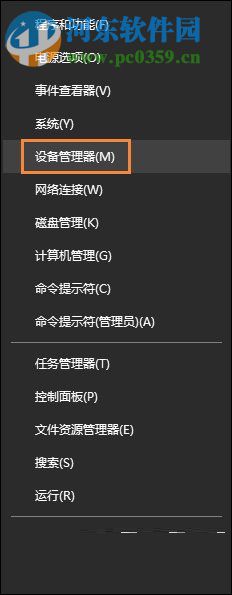
2、進(jìn)入設(shè)備管理器窗口后,點(diǎn)擊菜單欄上的“操作”,然后在選項(xiàng)中點(diǎn)擊“添加過(guò)時(shí)硬件”。
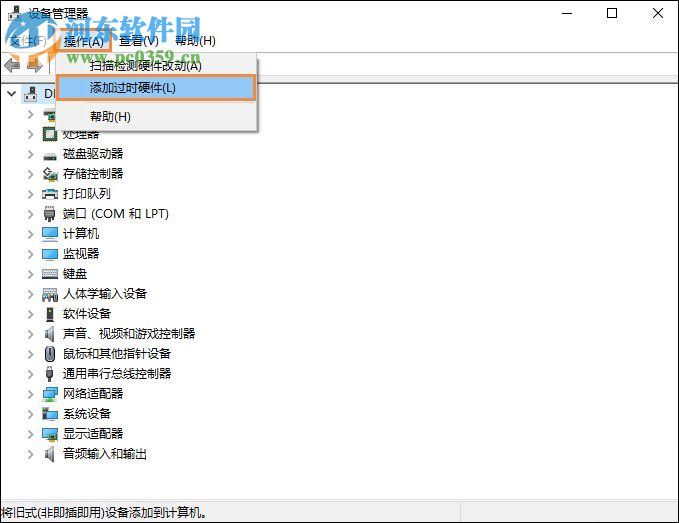
3、然后此時(shí)進(jìn)入添加硬件向?qū)В瑔螕粝乱徊嚼^續(xù)。
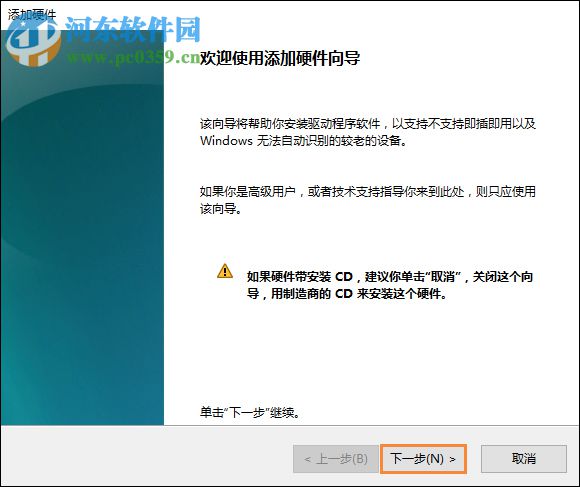
4、進(jìn)入“這個(gè)向?qū)Э梢詭椭闾砑幽惆惭b其他硬件”界面,然后在“你想向?qū)ё鍪裁?rdquo;選項(xiàng)中選擇“安裝我手動(dòng)從列表選擇的硬件(高級(jí))(M)”,然后點(diǎn)擊下一步。
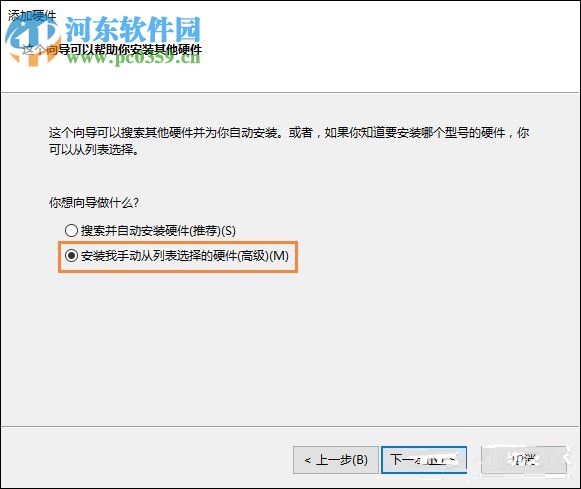
5、下然后在列表中選擇要安裝的硬件類型,我們?cè)谙吕藛沃姓业?ldquo;網(wǎng)絡(luò)適配器”選擇后,點(diǎn)擊下一步。
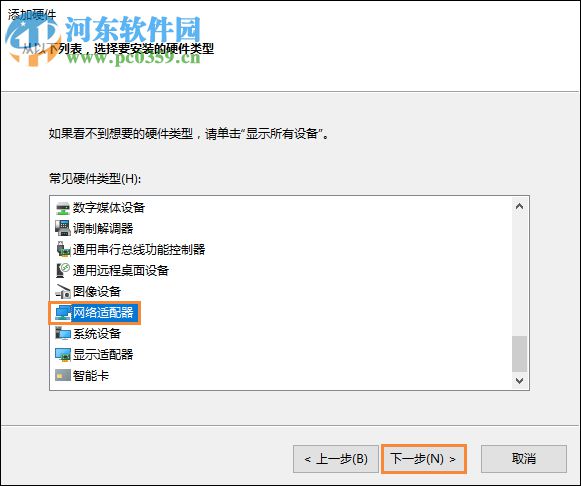
6、選擇要為此硬件安裝的設(shè)備驅(qū)動(dòng)程序,然后在左側(cè)的“廠商”中選擇“Microsoft”,在型號(hào)中選擇“Microsoft KM-TEST 環(huán)回適配器”,然后點(diǎn)擊下一步。
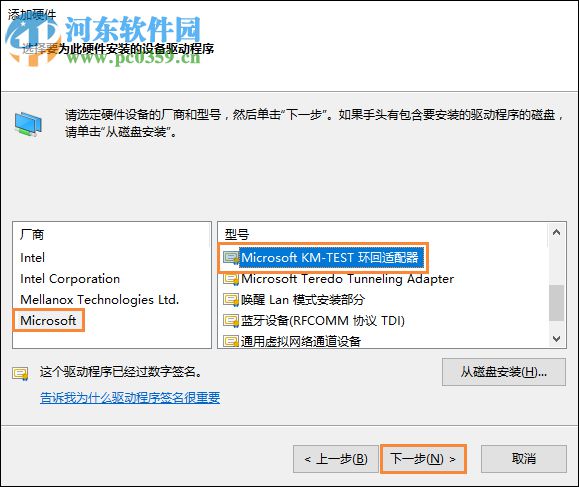
7、完畢之后,我們?cè)龠M(jìn)入網(wǎng)絡(luò)連接界面,然后右擊選擇“刷新”即可看到“以太網(wǎng)”。
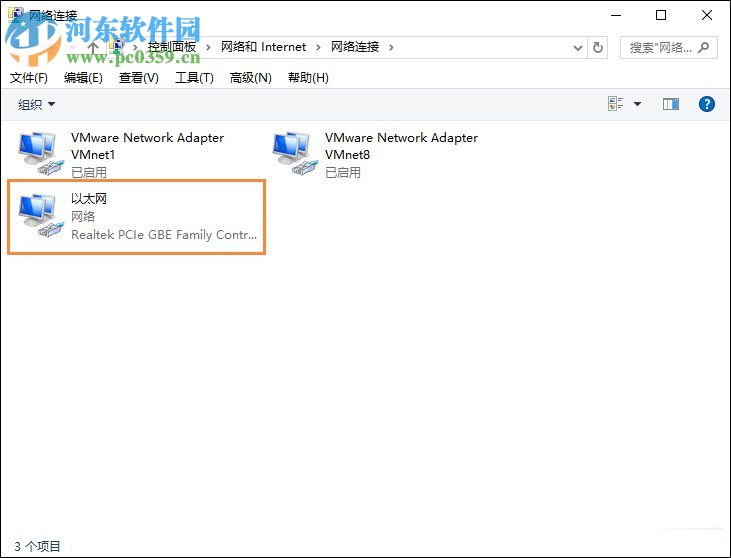
以上便是找不到Win10以太網(wǎng)適配器的解決教程,需要此問(wèn)題的用戶可按照上述方法解決即可。

 網(wǎng)公網(wǎng)安備
網(wǎng)公網(wǎng)安備